

作者: Vernon Roderick, 最新更新: 2023年12月15日
iPod 是理想的音乐播放器,这一点我们都知道。 这正是为什么即使音乐设备层出不穷,我们仍然坚持使用 iPod。 不幸的是,如果您使用的是 iPod,下载 MP3 文件并不容易。
幸运的是,如果您使用计算机等其他设备,这很容易。 现在唯一的问题是如何在 iPod 上使用下载的 MP3 文件。 本文将向您展示您需要了解的一切 将 MP3 传输到 iPod。 顺便说一句,这是一篇类似的文章 将 mp3 传输到 iPhone,有兴趣的可以点击查看。
第 1 部分:将 MP3 传输到 iPod 所需的一切第 2 部分:无需 iTunes 将 MP3 传输到 iPod部分3。 结论
在实际尝试将 MP3 传输到 iPod 之前,您应该首先确定一些事情。 首先,您必须确保您的 iPod 属于以下类别之一:

这些是我们今天将使用的方法支持的 iPod 版本。 不幸的是,如果您的 iPod 不是其中之一,那么您将无法使用本指南将 MP3 传输到 iPod。
如果您确实满足要求,那么也许您已经准备好实现您的主要目标。 话虽如此,让我们继续执行我们的方法所需的步骤。
你可能已经听说过 iTunes,苹果公司提供的多媒体播放器。虽然我说它是一个播放器,但随着时间的推移,它变成了一个文件管理实用工具。 简而言之,它能够执行涉及文件的任务,例如复制、压缩、存储,最重要的是文件传输。
然而,由于它本来就是一个多媒体播放器,所以使用iTunes将MP3传输到iPod并不容易。 话虽如此,如果您不想犯任何不必要的错误,请仔细执行以下步骤:
请注意: iTunes 将显示 iPhone 的剩余存储空间,以便您确定是否仍然可以进行文件传输。

这样,您就成功地在 iPod 和找到 MP3 文件的计算机之间建立了连接。 现在您所要做的就是将 MP3 传输到 iPod。
有两种方法可以将 MP3 文件传输到 iPod 设备。 第一个是自动方法,第二个是手动方法。 让我们从自动方法开始,因为它更容易。
与往常一样,对于我们执行的每项任务,自动执行比手动执行要容易得多。 当您尝试将 MP3 传输到 iPod 时,情况也是如此。
自动和手动方法之间的唯一区别是,如果您想自动执行此操作,则需要满足其他先决条件。 也许这是他们确保你至少付出努力去做的方式。 以下是您应该首先满足的清单:
完成其中两项操作后,您现在应该可以使用自动方法将 MP3 传输到 iPod 了。 话虽如此,您需要遵循以下步骤:
请注意: 启用 整个音乐库 如果您想包含所有 MP3 文件。 如果您想在传输音乐时有选择性,请启用 选定的播放列表,艺术家,专辑和流派。 是否启用备忘录和视频的附加功能取决于您。
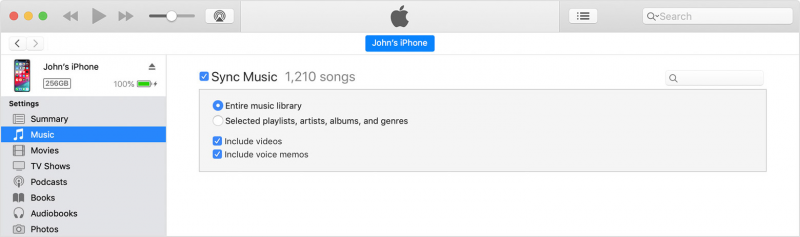
这应该足以设置将 MP3 传输到 iPod 的自动方法。 正如我们所说,这样做的最大好处是您可以最大限度地减少必须付出的努力。 另一方面,遇到问题的可能性更高。
如果您遇到此类问题,我建议您在计算机上重新安装 iTunes。 这应该可以解决 iTunes 的大多数小问题。 但如果您坚持尝试其他不易出现问题的问题,那么让我们继续使用手动方法。
如果您选择使用手动方法,那么您必须准备好执行大量重复步骤。 话虽如此,如果您决定使用此方法,请按照以下步骤操作:
请注意: 要一次传输多个 MP3 文件,请选择一个文件,按住 Ctrl 键,然后选择要包含的所有文件。 这将使您能够一次突出显示多个文件,然后只需将它们全部拖放到 iTunes 库中即可。
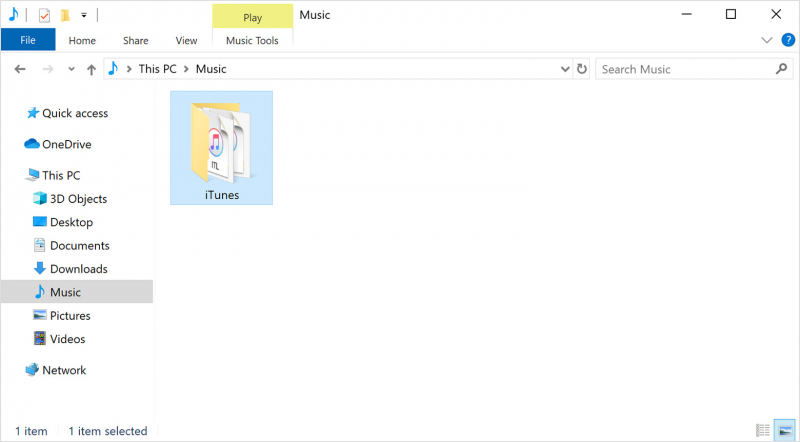
您可以享受更流畅的体验,因为这种方法不会有任何问题,除非您做了一些非常不合理的事情。
然而,每次想要将 MP3 传输到 iPod 时,您都必须重复执行此操作,这几乎是手动方法的主要缺点。 如果您想避免任何问题,但同时让您更轻松,那么我们的下一个方法可能更合适。
到目前为止,我们仅依赖 iTunes。 虽然我并不是说 iTunes 不可靠,但您应该是多才多艺的,并且能够根据您的情况进行调整。 话虽如此,说到有效性,我建议使用名为的第三方工具 FoneDog电话转移 将 MP3 传输到 iPod。
由于多种原因,FoneDog Phone Transfer 被认为是这项工作的最佳工具。 一、支持 音乐文件的传输。 第二,您几乎可以在大多数平台上使用它,包括 Mac 和 Windows。 三、它兼容最新版本的iOS 12。废话不多说,下面是这个工具的使用步骤。
手机数据传输
在iOS,Android和Windows PC之间传输文件。
轻松地在计算机上传输和备份短信,联系人,照片,视频,音乐。
与iOS 13和Android 9.0完全兼容。
免费下载

使用 iPod 随附的电缆将其连接到电脑。 在执行此操作之前,请确保 FoneDog Phone Transfer 已打开。 软件现在应该会自动识别您的设备并在主界面上显示其基本信息。 现在,在界面顶部,单击菜单并确保选择了您的计算机而不是 iPod。
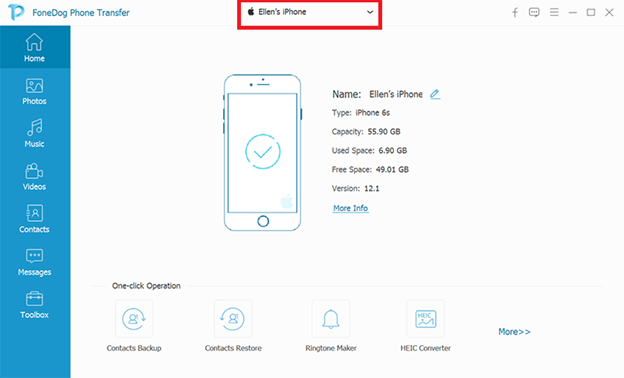
从窗口的左侧,将有一个文件类型的选择。 由于我们正在尝试将 MP3 传输到 iPod,因此只需从选项列表中选择音乐即可。 选择文件类型后,软件将扫描属于所选文件类型的文件。
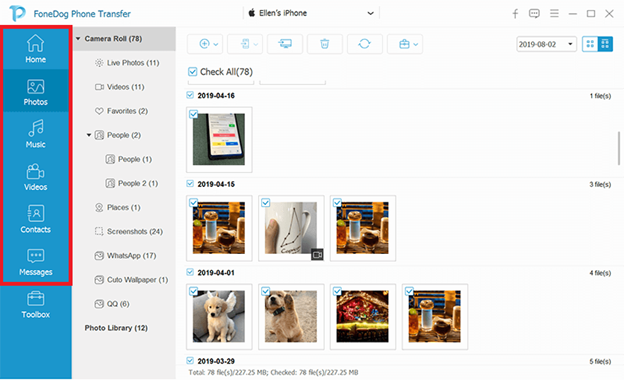
现在您必须选择要传输的文件。 为此,请单击该项目的相应框。 选择完成后,单击下面突出显示的按钮将 MP3 文件导入到您的 iPod 中。
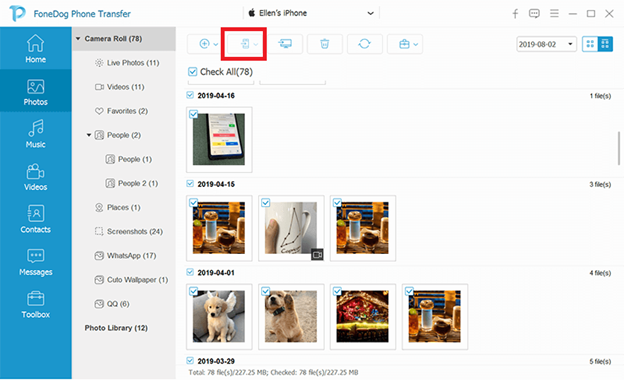
完成所有这些操作后,它现在应该作为软件完成其工作并自动将 MP3 传输到 iPod。 此方法的优点是自动且遇到的问题最少。 唯一的缺点是你必须有足够的勇气去冒险下载第三方工具。 总的来说,这不是一个糟糕的方法。
人们也读如何将音乐从iPod传输到计算机如何将视频从PC传输到iPad
我们可以用 iPod 做很多事情。 不幸的是,获取 MP3 文件并不是其中之一。 这就是为什么我们依赖从其他小工具下载 MP3 文件,然后简单地 将 MP3 传输到 iPod.
话虽如此,希望这可以帮助您确保您可以充分享受音乐体验。
发表评论
评论
热门文章
/
有趣乏味
/
简单困难
谢谢! 这是您的选择:
Excellent
评分: 4.6 / 5 (基于 103 评级)